Экспорт проекта
При Экспорте проекта автоматическое комплектование электронной документации осуществляется в соответствии с требованиями п.8.2 Комплектование электронной документации ГОСТ Р 21.101—2020 "Основные требования к проектной и рабочей документации". Для корректного экспорта пользователям необходимо убедиться, что конфигурация соответствия типов и атрибутов для их базы данных настроена в соответствии с указанным ГОСТ. В случае отсутствия конфигурации пользователи получат предупреждение, как на рисунке 1, представленном ниже:
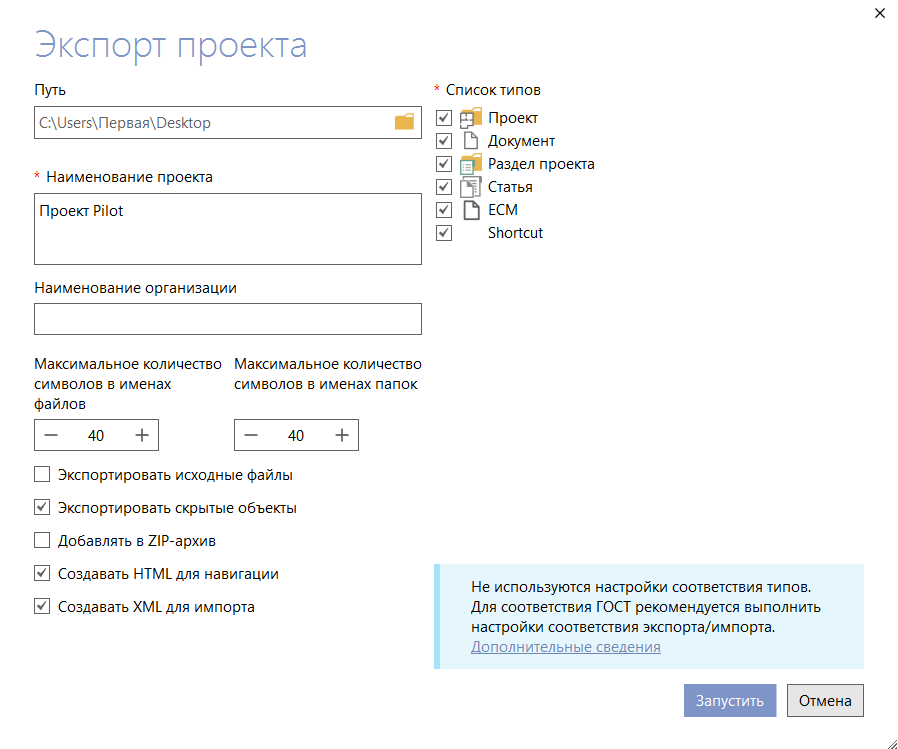
Рис. 1. Предупреждение об отсутствии настроенной конфигурации при экспорте проекта.
Чтобы экспортировать проект или часть проекта из системы Pilot-ICE:
- выберите проект (или элемент другого типа в составе проекта, в котором есть дочерние элементы) в Обозревателе элементов;
- в контекстном меню выберите команду
 Экспортировать проект...;
Экспортировать проект...; - в окне Экспорт проекта задайте путь, по которому будет храниться экспортированный проект;
- отметьте элементы каких типов необходимо экспортировать;
- заполните поля Наименование проекта и (опционально) Наименование организации;
- укажите, какое количество символов от названий элементов будет отображаться в системе Windows.
- выберите нужные опции экспорта:
- экспортировать исходные файлы — все исходные файлы проекта будут экспортированы в папку _sourceFiles;
- экспортировать скрытые объекты — при выключенной опции скрытые объекты не выгружаются;
- добавлять в ZIP-архив — проект будет заархивирован;
- создавать HTML для навигации — настройка создаёт html-файл со структурой выгруженного проекта;
- создавать XML для импорта — обязательная настройка для возможности импорта проекта;
- нажмите Запустить.
|
Экспорт большого проекта может занять длительное время. |
|
При экспорте с включенной опцией Экспортировать исходные файлы могут возникать ошибки из-за потери связи документа с исходным файлом. Восстановите связи или отключите опцию. |
|
Полное имя файла в Windows состоит из буквы диска, после которого ставится двоеточие и обратный слеш (\), затем через обратный слеш перечисляются подкаталоги, в конце пишется имя файла. Полное имя файла (включая расширение) в Windows может содержать до 256 символов. При экспорте проекта на диск рекомендуется использовать короткие названия элементов, чтобы избежать потери данных. |